Cupscale là phần mềm nâng cấp hình ảnh AI mã nguồn mở miễn phí dành cho Windows. Nó sử dụng thuật toán ESRGAN để nâng cấp hình ảnh lên kích thước 4x và hỗ trợ cả video. Đối với hình ảnh, bạn có thể nhập các tệp JPG, PNG và sau đó xuất chúng ở các định dạng giống nhau hoặc khác nhau. Nó có thể sử dụng GPU để nâng cấp nhưng nếu bạn muốn thì bạn có thể chọn sử dụng CPU thay thế. Phần mềm này đi kèm với một số kiểu máy để bạn sử dụng và nó hỗ trợ tạo bản xem trước của các hình ảnh có độ phân giải thấp đã nhập.
Cupscale hoạt động ngay trên máy tính để bàn của bạn. Bạn có thể chạy nó bất cứ lúc nào và bất kỳ số lần nào mà không có bất kỳ hạn chế nào. Nó thậm chí còn hỗ trợ xử lý hàng loạt, vì vậy bạn có thể nâng cấp nhiều hình ảnh cùng một lúc.
Để làm cho nó hoạt động, bạn sẽ phải cài đặt một số tiện ích. Hiện tại, nó đã có sẵn trên Windows, vì vậy trước khi sử dụng nó, bạn chỉ cần đảm bảo rằng bạn đã thiết lập những thứ sau trên PC của mình.
- Python3: Tải xuống Python cho Windows tại đây và đừng quên thêm Python vào biến môi trường hệ thống PATH.
- PyTorch: Dựa trên cấu hình GPU của bạn, bạn có thể sao chép lệnh cài đặt PyTorch tại đây. Chạy trong thiết bị đầu cuối để cài đặt PyTorch trên Windows.
- CV2: Cài đặt OpenCV cho Python trên Windows. Sau khi cài đặt, PyTorch, bạn chỉ cần chạy pip3 install opencv-pythontrong dấu nhắc lệnh hoặc PowerShell.
Bây giờ, bạn có thể tải xuống Cupscale từ đây. Giải nén tệp ZIP và sau đó chạy tệp EXE và giao diện của nó sẽ mở ra. Nó sẽ tự động phát hiện GPU và giao diện người dùng chính trông như hình dưới đây.
Bấm chuột phải vào vùng ảnh rồi nhập ảnh có độ phân giải thấp.
Bây giờ, bạn chọn các thông số đầu ra từ thanh bên trái. Chọn mô hình và chế độ cho model đã chọn, sau đó định cấu hình các tùy chọn xử lý ESRGAN.

Bây giờ, bạn nhấn vào nút Refresh Preview để bắt đầu quá trình nâng cấp. Tiếp theo, bạn đợi nó hoàn thành và khi hoàn tất, bạn sẽ thấy hình ảnh đã được nâng cấp sẽ được tải trong phần mềm.

Bạn có thể lưu hình ảnh đã được nâng cấp và thậm chí xem trước nó theo bất kỳ cách nào bạn muốn. Bạn có thể sử dụng các thao tác như thu phóng và xoay để kiểm tra các khu vực khác nhau trong hình ảnh được nâng cấp. Để lưu nó trên PC, bạn chỉ cần sử dụng tùy chọn Save từ thanh bên phải.

Có một số cài đặt phần mềm mà bạn có thể bật. Ví dụ: nếu bạn chưa cài đặt GPU trên PC hoặc GPU của bạn không được hỗ trợ, thì bạn có thể chuyển sang CPU. Tuy nhiên, hãy lưu ý rằng quá trình xử lý của CPU sẽ mất nhiều thời gian hơn để nâng cấp một hình ảnh.
Bạn có thể tự mình khám phá thêm và sử dụng các tính năng khác của phần mềm này như nâng cấp hàng cùng lúc nhiều hình ảnh và nâng cấp video. Nhưng hãy lưu ý rằng, hãy đảm bảo rằng bạn có GPU tốt, nếu không, hệ thống của bạn sẽ rất chậm khi nó đang nâng cấp một video hoặc một tập hợp hình ảnh qua CPU.
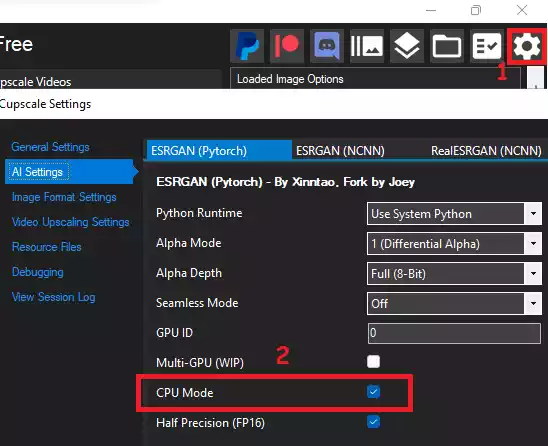
Có thể nói Cupscale là một trong những phần mềm nâng cấp hình ảnh miễn phí tốt nhất và lại còn miễn phí nữa. Quá trình cài đặt hơi phức tạp nhưng thành quả nó đem lại sẽ rất đáng giá.












Không có nhận xét nào:
Đăng nhận xét